Verbind/bedien computers via een netwerk met KontrolPack

Beheer computers in uw netwerk eenvoudig met KontrolPack. Verbind en beheer computers met verschillende besturingssystemen moeiteloos.
Probeert u een map op uw Linux-pc te verwijderen? Weet u niet zeker hoe u dit moet aanpakken? Geen zorgen, wij kunnen helpen! Volg deze uitgebreide handleiding terwijl we u stap voor stap laten zien hoe u mappen op Linux verwijdert!
De beste manier om een directory op het Linux-platform te verwijderen, is via de terminal met het commando rm (remove). Dit krachtige commando is veelzijdig en gemakkelijk te gebruiken, zelfs voor nieuwe gebruikers van Linux.
Om een terminalvenster te openen, drukt u op Ctrl + Alt + T op uw toetsenbord. U kunt ook naar "Terminal" zoeken in het app-menu.
Voer het onderstaande commando uit om de inhoud van uw homedirectory te bekijken:
ls
Stel dat de map die u wilt verwijderen zich in de "Downloads"-map bevindt, gebruik dan het cd commando om naar de juiste directory te navigeren:
cd ~/Downloads
Gebruik onderstaand commando om de gewenste map te verwijderen:
rm -r Misc/
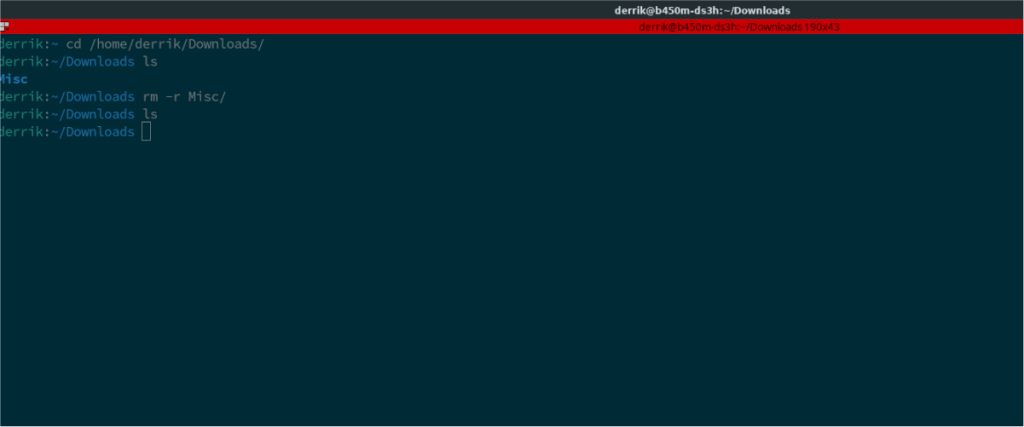
Wilt u gewaarschuwd worden voordat u een map verwijdert? Gebruik dan de -i optie om bevestiging te vragen:
rm -ri /home/USERNAME/LOCATION/OF/FOLDER/
Na invoer van deze opdracht vraagt de terminal: "directory verwijderen"? Druk op Y om te bevestigen.
Als een map hardnekkig is, kunt u het -f argument gebruiken om de map te forceren:
rm -rf /home/USERNAME/LOCATION/OF/FOLDER/
WAARSCHUWING: Gebruik dit commando niet in systeemmappen tenzij u zeker weet wat u doet!
Er zijn veel opties beschikbaar voor het rm commando. Als u meer wilt leren, typ dan:
man rm
Het rmdir commando is ideaal voor het verwijderen van lege mappen.
Open een terminalvenster en zoek de lege map met het ls commando:
ls
Verwijder vervolgens de lege map met:
rmdir MY_EMPTY_FOLDER/
Als de opdrachtregel u moeilijk valt, kunt u ook de Ubuntu-bestandsbeheerder gebruiken om mappen te verwijderen. Volg deze stappen:
Klik op het bestandsbeheerpictogram in de dock of druk op de Win-toets en zoek naar "Bestanden".
Zoek de map die u wilt verwijderen, klik met de rechtermuisknop en kies "Verplaatsen naar prullenbak".
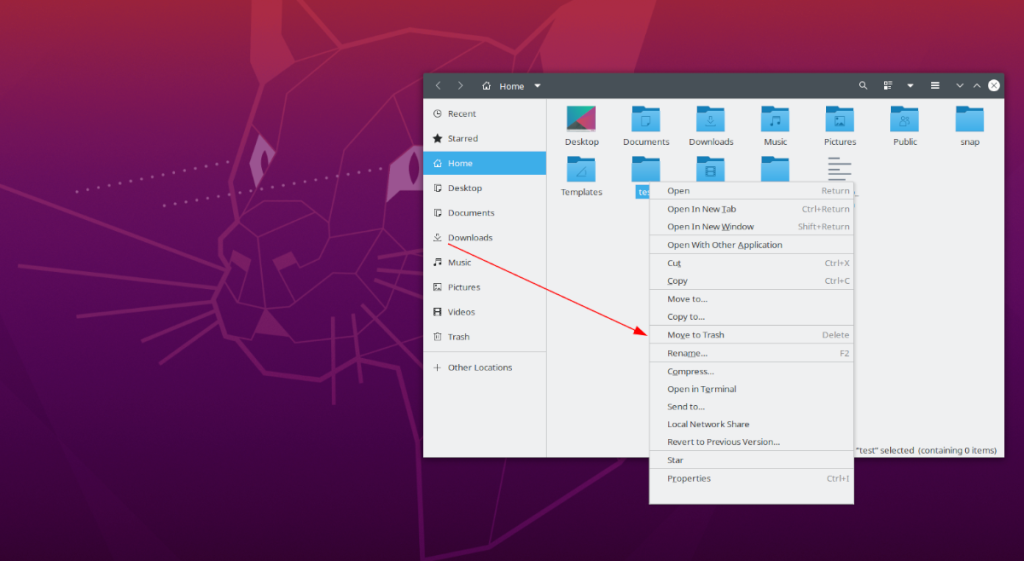
Vergeet niet om de Prullenbak te legen om de verwijdering permanent te maken.
Of u nu de terminal of de bestandsbeheerder gebruikt, het verwijderen van een map op Ubuntu is eenvoudig. Volg deze stappen en u bent binnen de kortste keren klaar. Bij vragen, raadpleeg de Ubuntu Help voor meer gedetailleerde informatie.
Beheer computers in uw netwerk eenvoudig met KontrolPack. Verbind en beheer computers met verschillende besturingssystemen moeiteloos.
Wilt u bepaalde taken automatisch uitvoeren? In plaats van handmatig meerdere keren op een knop te moeten klikken, zou het niet beter zijn als een applicatie...
iDownloade is een platformonafhankelijke tool waarmee gebruikers DRM-vrije content kunnen downloaden van de iPlayer-service van de BBC. Het kan zowel video's in .mov-formaat downloaden.
We hebben de functies van Outlook 2010 uitgebreid besproken, maar aangezien het pas in juni 2010 uitkomt, is het tijd om Thunderbird 3 te bekijken.
Iedereen heeft wel eens een pauze nodig. Als je een interessant spel wilt spelen, probeer dan Flight Gear eens. Het is een gratis multi-platform opensource-game.
MP3 Diags is de ultieme tool om problemen met je muziekcollectie op te lossen. Het kan je mp3-bestanden correct taggen, ontbrekende albumhoezen toevoegen en VBR repareren.
Net als Google Wave heeft Google Voice wereldwijd voor behoorlijk wat ophef gezorgd. Google wil de manier waarop we communiceren veranderen en omdat het steeds populairder wordt,
Er zijn veel tools waarmee Flickr-gebruikers hun foto's in hoge kwaliteit kunnen downloaden, maar is er een manier om Flickr-favorieten te downloaden? Onlangs kwamen we
Wat is sampling? Volgens Wikipedia is het de handeling om een deel, of sample, van een geluidsopname te nemen en te hergebruiken als instrument of als instrument.
Google Sites is een dienst van Google waarmee gebruikers een website kunnen hosten op de server van Google. Er is echter één probleem: er is geen ingebouwde optie voor back-up.



![Download FlightGear Flight Simulator gratis [Veel plezier] Download FlightGear Flight Simulator gratis [Veel plezier]](https://tips.webtech360.com/resources8/r252/image-7634-0829093738400.jpg)





Dianna -
Wie wist dat het zo eenvoudig was om mappen te verwijderen in Ubuntu? Ik voel me opgelucht dat ik niet meer met Bestandsbeheer hoef te rommelen.
Sophie -
Ik had geen idee dat je zo eenvoudig kon werken met de terminal. Het lijkt bijna leuk om mappen te verwijderen!
Karin -
Wat een fijne uitleg! Het was voor mij altijd een raadsel hoe ik een map in de terminal moest verwijderen. Dit maakt het zoveel duidelijker
Amber -
Bedankt voor het delen van deze informatie! Ik heb al een paar vervelende mappen kunnen verwijderen dankzij jouw tips. Blijf vooral zo doorgaan
Liesbeth -
Ik heb veel van dit soort artikelen gelezen, maar jouw stijl is helemaal helder. Bedankt voor de geweldige uitleg over het verwijderen van mappen
Freddie -
Terwijl ik dit las, dacht ik "Dat werkt echt?" en ja hoor, het werkt! Dank je wel voor het besparen van mijn tijd
Lisa -
Wat een leerzaam artikel! Ik ga het proberen, maar ik hoop dat ik geen fouten maak. Wat als ik iets per ongeluk verwijder wat ik nodig heb
Tommy -
Leuk artikel! Kun je ook mappen verwijderen die je niet meer kunt zien in Bestandsbeheer? Dat zou geweldig zijn
Gina 321 -
Dit artikel is precies wat ik nodig had! Heb een aantal mappen verwijderd die mijn systeem traag maakten. Echt een aanrader voor iedereen!
Johan -
Super nuttige informatie! Ik heb altijd moeite gehad met het verwijderen van mappen uit de terminal, maar nu snap ik het eindelijk. Bedankt!
Linda -
Ik heb nog nooit de terminal gebruikt, maar na het lezen van dit artikel wil ik het zeker proberen. Hoe moeilijk is het echt
Henk -
Heb je ook tips voor het terugzetten van per ongeluk verwijderde mappen uit de terminal? Ik heb laatst een belangrijke map verwijderd
Pieter -
Ik ben net begonnen met Linux en dit was zo nuttig! Kun je misschien ook uitleggen hoe je bestanden permanent verwijdert?
Marieke -
Fantastisch artikel, dank je! Ik vind het altijd eng om met de terminal te werken, maar jouw uitleg is erg toegankelijk
Raymond IT -
Goeie tips! Ik gebruik altijd Bestandsbeheer, maar ik ga nu ook de terminal uitproberen. Misschien is het sneller?
Nikki -
Geweldig dat je dit onderwerp hebt aangesneden! Ik gebruik Ubuntu al een tijdje, maar had niet de moed om de terminal te gebruiken. Nu ga ik het proberen
Ricardo -
Deze stappen maken het veel eenvoudiger om met Ubuntu te werken! Heb je ideeën voor andere handige terminal opdrachten die ik kan leren
Cindy -
Ik vind het altijd leuk om dingen in de terminal te doen. Verwijderen met terminal voelt als een superkracht! Dit artikel helpt me daarin
Bas -
Leuk artikel! Het is altijd fijn om te zien hoe anderen omgaan met hun mappen en bestanden. Gebruik jij zelf meestal de terminal of Bestandsbeheer?
Kees -
Waarom is het zo belangrijk om te leren werken met de terminal? Het lijkt een beetje ingewikkeld voor een beginner
Omar -
Ik vind de terminal een beetje intimiderend, maar je uitleg gaf me wat vertrouwen. Ik kan niet wachten om het zelf uit te proberen
Koen -
Na het lezen van dit artikel voel ik me veel zelfverzekerder om met de terminal te werken. Heb je ook tips voor meer geavanceerde opdrachten
Harm 88 -
Bedankt voor deze gids! Ik heb eindelijk de mappen kunnen verwijderen die al jarenlang in mijn systeem zaten zonder dat ik het wist.